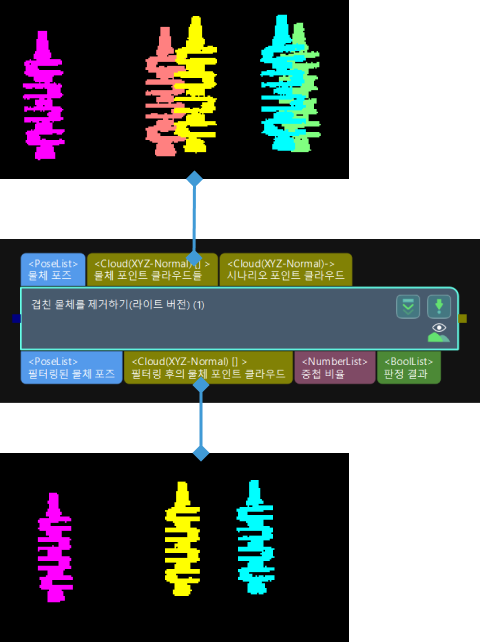겹친 물체를 제거하기(라이트 버전)
기능 설명
이 스텝은 겹친 물체를 제거하는 데 사용됩니다. 즉 한 작업물 위치에 여러 버전 결과가 있는 경우에 파라미터 조정을 통해 요구에 부합하지 않는 비전 결과를 제거할 수 있습니다.
응용 시나리오
이 스텝은 일반적으로 3D 상세 매칭 (라이트 버전)(권장함)이나 3D 상세 매칭 스텝 뒤에 겹쳐진 상태로 인해 피킹하기 어려운 물체를 제거하는 데 사용됩니다.
파라미터 설명
- 파라미터 디버그 레벨
-
설명: 이 파라미터는 파라미터 디버그 레벨을 설정하는 데 사용됩니다. 서로 다른 파라미터 디버그 레벨은 서로 다른 파라미터에 대응됩니다.
값 리스트: Basic, Advanced
조절 설명: Basic 파라미터 디버그 레벨을 선택한 다음에 “물체 모델 유형”과 “역치 설정” 파라미터 그룹화 아래의 파라미터 설정을 완료해야 합니다. Advanced 파라미터 디버그 레벨을 선택한 다음에 고급 계산 설정 파라미터 그룹화 아래의 파라미터 설정을 완료해야 합니다.
물체 모델 유형
- 물체 모델 유형
-
설명: 이 파라미터는 물체의 포인트 클라우드 모델 유형을 선택하는 데 사용됩니다.
값 리스트: 표면 모델, 에지 모델.
설명: 실제 수요에 따라 해당 물체의 포인트 클라우드 유형을 선택하십시오. 에지 모델을 선택하는 경우 추출한 물체의 에지뿐만 아니라 완전한 표면을 포함한 시나리오 포인트 클라우드를 입력하십시오.
역치 설정
- 겹친 비율의 역치
-
설명: 이 파라미터는 물체와 다른 물체의 겹친 비율의 역치를 설정하는 데 사용됩니다. 겹친 비율이 이 값보다 큰 경우에 해당 물체는 겹친 물체로 판단됩니다.
기본값: 30%
고급 계산 설정
- 픽셀 치수 생성 방식
-
설명: 물체의 포인트 클라우드를 기반으로 하는 2D 직교 투영을 사용하여 겹친 비율을 계산하는 경우 이 파라미터는 투영 후 2D 이미지의 단위 픽셀의 치수를 계산하도록 픽셀 치수의 생성 방식을 선택하는 데 사용됩니다.
값 리스트: 자동, 수동.
-
자동: 자동으로 투영 후 2D 이미지의 단위 픽셀의 치수를 확인합니다.
-
수동: 수동으로 픽셀 치수를 설정합니다.
설명: 자동으로 픽셀 치수를 확인하기를 선택하는 경우 입력할 물체의 포인트 클라우드는 반드시 동일한 유형의 물체이어야 합니다. 다른 유형인 물체의 포인트 클라우들를 입력하는 것이 지원하지 않습니다. 서로 다른 유형인 물체의 포인트 클라우드를 입력된 경우 “픽셀 치수 생성 방식”을 “수동”으로 조정하십시오.
-
- 픽셀 치수
-
설명: “픽셀 치수”를 설정하며 단위는 밀리미터(mm)입니다.
기본값: 2.5mm
설명: “픽셀 치수”가 모델을 만들 때의 “샘플링 간격”과 일치하는 것이 좋습니다. 이 값이 너무 크면 겹친 비율의 계산 정확도가 낮을 수 있고, 값이 너무 작으면 계산된 겹친 비율이 너무 작을 수 있습니다.
- 물체 주변 시나리오 포인트 제거 범위
-
설명: 이 범위 내에서 물체 주변의 시나리오 포인트 클라우드가 제거되며 남은 시나리오 포인트 클라우드는 겹침 검출에 참여합니다. 단위는 밀리미터(mm)입니다.
기본값: 3mm
- 시각화 옵션
-
설명: 이 파라미터는 시각화할 내용을 선택하는 데 사용됩니다.
값 리스트:
-
필터링 후의 결과: 시나리오 포인트 클라우드는 흰색으로 표시되고 겹침 역치를 초과하는 겹친 물체의 포인트 클라우드는 빨간색으로 표시되며, 겹치지 않은 물체의 포인트 클라우드는 다른 색상으로 표시됩니다.
-
물체의 투영 이미지: 투영 후 단일 물체의 2D 이미지입니다.
-
물체가 제거된 후의 배경 뎁스 맵: 물체가 제거된 후의 배경의 뎁스 맵입니다.
-
에지 모델의 경계 박스 포인트 클라우드: 물체의 에지 모델의 경계 박스 포인트 클라우드입니다.
-